您购买了新 iPhone,现在想要转移所有有价值的数据吗?好吧,您会想知道如何做到这一点。切换到新的 iPhone 15 Pro/15 时,传输应用程序和其他有价值的数据非常重要。拥有 iPhone 的最大好处是它可以让您更快地将数据传输到其他 Apple 设备。转移过程很简单,只需点击几下即可将您的应用程序转移到新 iPhone。
但如果应用程序无法转移到新 iPhone 上怎么办? “应用程序未转移到新 iPhone”是一个可以轻松解决的常见问题。如果您遇到此问题,请继续阅读以了解如何修复应用程序未转移到新 iPhone 的问题。
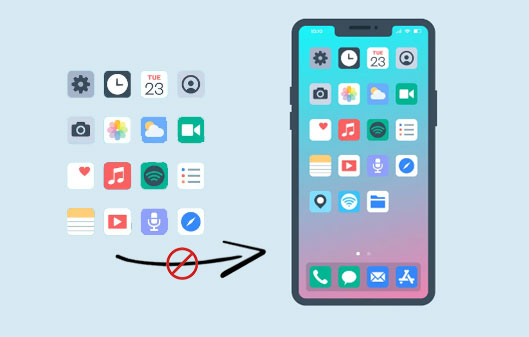
在我们查看修复之前,您应该知道为什么您的应用程序没有迁移到新 iPhone。在设备之间传输数据取决于许多因素。这就是为什么有时它可能会失败。以下是您的应用程序未转移到新设备的常见原因。
网络连接不良- 网络在设备之间传输数据方面发挥着至关重要的作用。如果网络不稳定、信号强度不够,可能会影响传输。网络连接速度慢时无法恢复备份。确保将设备连接到可靠的电源。
不同的 Apple ID - 将应用程序传输到 iPhone 需要使用相似的 ID 登录。
应用程序在 App Store 中不可用- 如果购买的应用程序不可用或在商店中退款,您将无法将它们转移到新 iPhone。此外,某些第三方应用程序需要从提供商处重新下载。
您可能喜欢:
了解应用程序无法传输到新 iPhone 的原因后,您应该知道如何解决该问题。以下解决方案是解决iPhone传输数据卡住问题的合理尝试。
将 iCloud 备份恢复到新 iPhone 设备后,您将收到一个弹出窗口,通知您输入密码。为了安全地完成购买的应用程序的转移,请确保您输入正确的密码。

有时,转移过程可能看起来已经完成;有时,转移过程可能看起来已经完成。但它仍在进行中。要确认这一点,请单击“设置”,然后单击“(您的名字)”选项。到达那里后,查找“iCloud”,单击它,然后点击“iCloud 备份”。
如果恢复过程仍在进行中,您将在屏幕上看到“此(设备)正在恢复,完成后将自动备份”。请耐心等待该过程完成。
首先,您需要确认网络状况是否稳定且强大。您可以转到任何浏览器并尝试搜索任何网页以检查是否有互联网连接。为确保问题不在于网络,请重置网络设置。
第 1 步:转到手机的“设置”。
第 2 步:单击“常规”并继续“传输/重置 iPhone”。
步骤 3:继续“重置”和“重置网络设置”。输入密码以继续。

执行此操作不会删除 iPhone 上的任何文件。仅蓝牙连接和 WiFi 密码将被删除。
查看更多:
如何将数据从损坏的 iPhone 转移到新 iPhone? (4条出路)
确认您的 iCloud 存储空间是否足够。如果存储空间不足,应用程序将不会在 iCloud 备份中,也无法转移到新 iPhone( iCloud 存储空间不足?)。在旧手机上,前往“设置”>“(您的姓名)”,然后点击“iCloud”>“管理存储”。然后您将看到 iCloud 备份存储可用。您可以购买更多空间并尝试再次将应用程序转移到新iPhone上。

您的 iCloud 中可能存在同步问题,导致应用程序无法传输到新 iPhone。注销并登录 iCloud 应该可以解决该问题。要退出并登录 iCloud,请执行以下操作;
1:导航至 iPhone 上的“设置”。
2:单击“[您的姓名]”选项,然后点击“iCloud”。
3:滚动到底部屏幕,选择“退出”,然后输入密码进行确认。
4:重新启动 iPhone 并再次登录 iCloud。

确保您的 iPhone 版本是最新的,这可以修复 iPhone 中未检测到的错误。最新的iOS版本通常具有更高的可靠性,使您的设备有效运行而不会出现延迟问题。

这是解决 iPhone 设备上的软件问题的简单而有效的方法。只需重新启动您的设备并观察它是多么简单和有效。要重新启动 iPhone,请按设备右上角的电源按钮。长按它直到您注意到屏幕外观发生变化。接下来,用手指滑动写有“电源关闭”的部分。 iPhone 关闭后,等待几秒钟,然后按电源按钮重新启动。
假设您有一部配备 Face ID 的 iPhone,并同时按下侧面按钮。屏幕将显示电源图标;等待1分钟,长按侧边按钮重启手机。
在设备之间传输数据并不是一件容易的事,有时总是会失败。正如我们所看到的,这可能是由多种可以避免的原因造成的。如果您的应用程序无法转移到新 iPhone,请按照我们为您提供的提示进行操作,您应该能够成功解决该问题。它们是简单但有效的修复,可帮助解决应用程序未转移到新 iPhone 的问题。幸运的是,只要您的 iPhone 连接到稳定的网络并且有足够的 iCloud 存储空间,将应用程序传输到新 iPhone 应该不成问题。
相关文章:
将 Viber 消息传输到新 iPhone [包括 iPhone 15/14]